Примітка.: Параметр Автоматично зберігати паролі закрито з Microsoft Edge версії 124 та пізнішої. Натомість Microsoft Edge пропонуватиме зберігати паролі щоразу, коли ви вводитимете нові облікові дані в браузері Edge. Усі попередньо автоматичнозбережені паролі й надалі будуть доступні для безперешкодного входу.
Microsoft Edge дає змогу легко зберігати паролі під час перегляду веб-сторінок. Коли ви введете новий пароль у браузері Edge на настільному комп'ютері або мобільному пристрої, Microsoft Edge запитає, чи бажаєте ви запам'ятати ім'я користувача та пароль. Під час наступного відвідування цього сайту браузер автоматично підставить дані облікового запису. Якщо ви ввійшли в Edge за допомогою облікового запису Microsoft, ці паролі стають доступними на всіх пристроях, на яких виконано вхід.
Збереження пароля
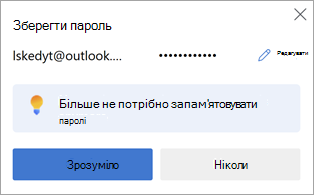
Коли Edge пропонує зберегти пароль, у вас є такі варіанти:
-
Натисніть кнопку Зрозуміло, щоб підтвердити, що Браузер Edge має надійно зберігати пароль. (Ви також можете редагувати облікові дані, записані в Edge.)
-
Натисніть кнопку X (закрити оповіщення), щоб відхилити пропозицію зберегти пароль. Edge не збереже пароль і запропонує знову наступного разу, коли ви введете його на цій сторінці.
-
Виберіть Ніколи, щоб відхилити пропозицію зберегти пароль, і доручіть Edge більше не пропонувати зберігати паролі на цьому веб-сайті.
Увімкнення або вимкнення збереження паролів
-
Виберіть настройки та інше > Настройки .
-
Виберіть Елемент Профілі > Паролі > Настройки .
-
У розділі Паролі встановіть для параметра Пропонувати зберігати паролі значення Увімкнуто або Вимкнуто .
Примітка.: Якщо вимкнути збереження паролів, збережені раніше паролі не видаляться.
Перегляд збережених паролів
-
Виберіть настройки та інше > Настройки .
-
Виберіть елемент Профілі > Паролі.
Видалити збережені паролі
-
Виберіть настройки та інше > Настройки .
-
Виберіть конфіденційність, пошук і служби.
-
У розділі Очистити дані перегляду виберіть елемент Вибрати елементи для очищення.
-
Виберіть пункт Паролі (можливо, знадобиться прокрутити вниз, щоб знайти його), а потім натисніть кнопку Очистити зараз.










